Excel打印问题五花八门?一文帮你通通解决
[PConline技巧]提到Excel就免不了要说一说打印,十张表格五张打,这话一点儿都不夸张。由于现实中各种需求层出不穷,很多小伙伴在使用Excel时,都遭遇过各种头疼的打印问题。那么这种情况该如何处理?或者说同样情况下,有没有更快捷的方法可以解决?今天小编就和大家探讨一下,Excel中那些令人头疼的打印需求吧!
1. 跨页标题行怎么打?
表格长了要分页,可如果标题行没有出现在后续页中,就会给阅读带来很多麻烦。想让标题自动出现在Excel的每一页,其实三步就能搞定。
具体步骤如下:
1) 点击“页面布局”→“页面设置”→“打印标题”调出页面设置对话框;
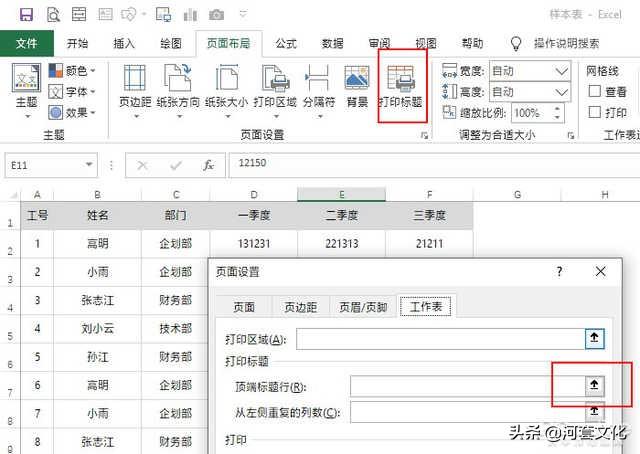
设置标题行
2) 点击“顶端标题行”右侧的向上箭头,此时对话框将折叠,用鼠标点击一下工作表中需要重复的标题行;
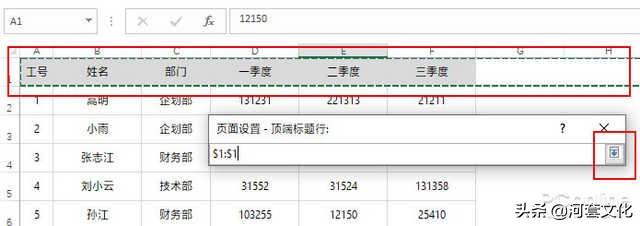
点击要重复的标题行
3) 再次点击折叠按钮返回页面设置对话框,进入打印预览,这时你会发现标题行已经出现在每一页的顶端了;
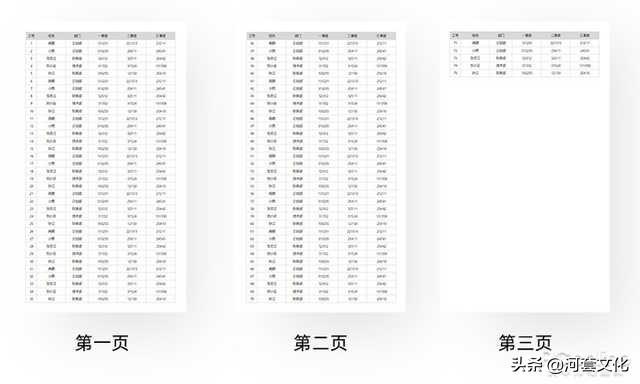
设置好后标题行就会自动出现在每一个页面上了
注:有小伙伴尝试过冻结窗格,但冻结后依旧无法打印到每一页。其实冻结窗格和标题行打印是完全不同的两个命令,前者用于显示,后者用于打印。








 本文介绍了Excel打印时遇到的各种问题及其解决方案,包括跨页标题行的设置、多工作表的批量打印、错误单元格的屏蔽、表格超宽的处理以及如何将多个工作表打印在同一张纸上等实用技巧。
本文介绍了Excel打印时遇到的各种问题及其解决方案,包括跨页标题行的设置、多工作表的批量打印、错误单元格的屏蔽、表格超宽的处理以及如何将多个工作表打印在同一张纸上等实用技巧。
 最低0.47元/天 解锁文章
最低0.47元/天 解锁文章

















 1139
1139

 被折叠的 条评论
为什么被折叠?
被折叠的 条评论
为什么被折叠?








